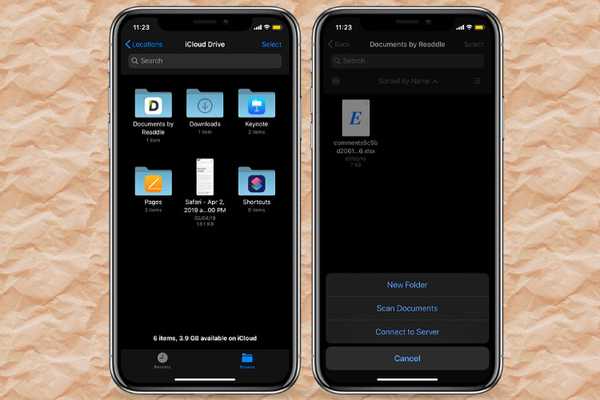
Yurko Brovko
0
2282
87
Appen Filer langsomt, men støt (først introduceret i 2017 sammen med iOS 11) er blevet en dygtig filhåndtering. Selvom det muligvis endnu ikke er så alsidigt som macOS Finder, er det langt bedre end de velkendte tredjeparts-tilbud som Documents by Readdle og FileApp. Det er mere end en praktisk app til at forenkle filhåndtering, og nu, hvor iOS 13 bringer support til eksterne drev, er Filer-appen blevet vigtig for mange brugere. Bortset fra at understøtte eksterne drev, tilføjer den nyeste iteration af iOS også et oprindeligt dokument scanningsværktøj til Files-appen. Så fremover kan du scanne dokumenter direkte fra appen Filer på dine iOS 13- og iPadOS-enheder.
Scan dokumenter ved hjælp af Filer-appen på iPhone og iPad
Det er værd at nævne, at Apples Notes-app allerede havde fået dokumentets scanningsværktøj i iOS 11. Dermed var dens ankomst til appen Filer, der ofte er udråbt som Finder til iPad og iPhone, på den forventede linje. Bortset fra at understøtte både automatisk og manuel scanning, giver appen flere muligheder for at finjustere farver og endda justere slutresultatet, før du gemmer dokumentet som PDF. Når det er sagt, lad os finde ud af, hvordan dokumentscanning fungerer i appen Filer!
1. Åbn Filer app på din iPhone eller iPad og sikre dig end Gennemse fanen er valgt. Derefter skal du gå over til Beliggenhed hvor du vil gemme dine scanninger og derefter stryg ned på skærmen. Klik derefter på tre prikker (ellipseknap) øverst til venstre på skærmen og vælg Scan dokumenter i pop op-menuen.

2. Derefter prøver din enhedskamera-app automatisk at opdage et dokument i søgeren og klikke det. Hvis du vil gå til den manuelle indstilling for en smule mere kontrol, skal du trykke på Auto i øverste højre hjørne af skærmen for at skifte til brugervejledning mode.
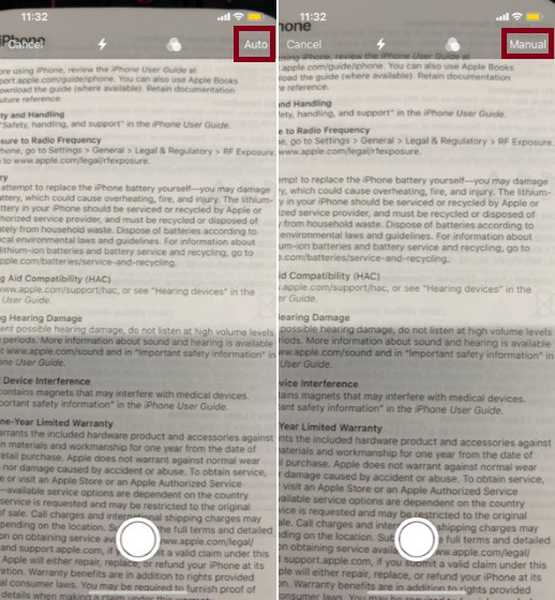
- I manuel tilstand får du masser af tilpasningsmuligheder. Du kan trykke på tre små cirkler øverst for at vælge gråtoner, foto, sort / hvid eller farve efter dit behov. Som standard er farveindstillingen valgt.
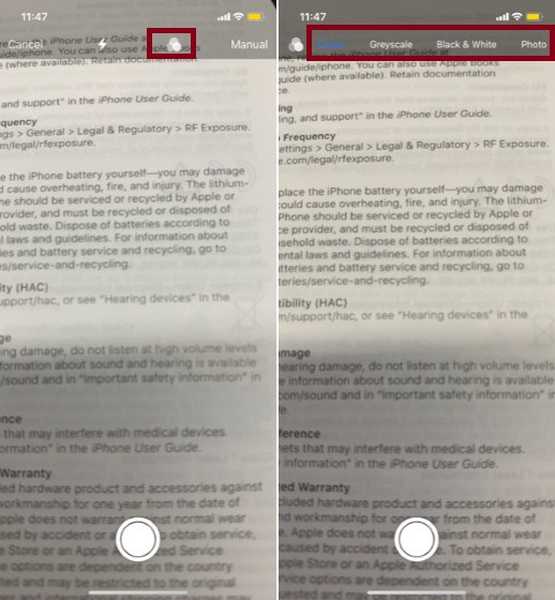
- Til juster blitzindstillingen, tryk på flashikonet. Som standard er autoindstillingen valgt. Husk, at indstillingen Auto tænder for blitzen, hvis du er i et svagt belyst miljø. Når du har justeret alt perfekt, skal du trykke på lukker knap.
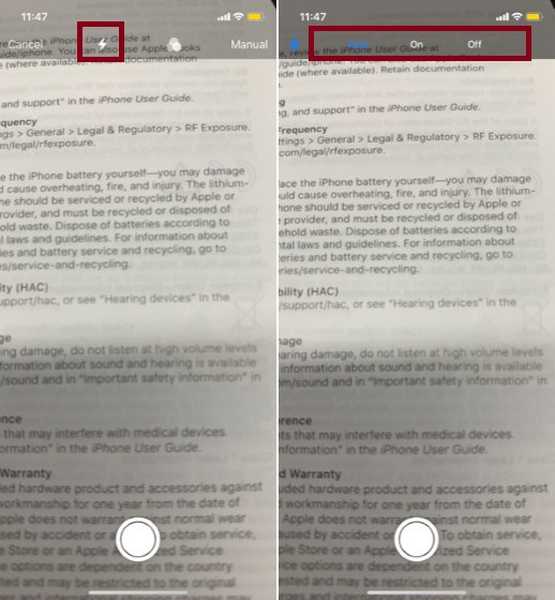
3. Juster det scannede dokument perfekt ved hjælp af håndtaget. Tryk derefter på Hold Scan og vælg Gemme. Nu gemmes dit scannede dokument som en PDF.
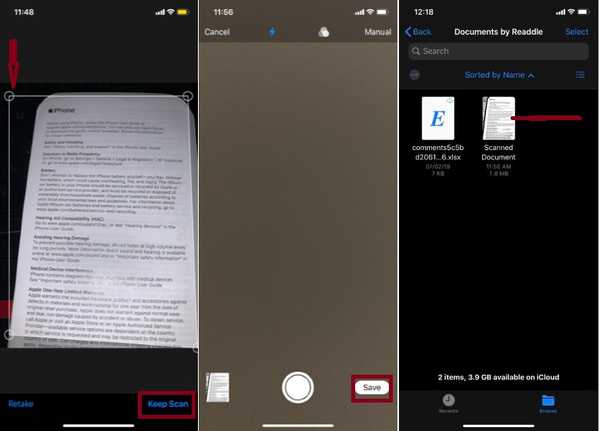
Bemærk: Bare i tilfælde af at slutresultatet ikke er i overensstemmelse med din forventning, skal du trykke på Retake og derefter scanne dokumentet igen.
SE OGSÅ: Sådan rettes Bluetooth-problemer i iOS 13 på iPhone og iPad
Brug filer Dokumentscanner effektivt på iPhone og iPad
Dokumentscanning fungerer perfekt i appen Filer. Funktioner som muligheden for at justere farver og flash giver forbedret manuel kontrol, som kommer godt med, når du ønsker, at dit dokument skal se pænt ud. Selvom det vil tage et par år mere, før Files-appen er på niveau med Finder, ser det ud til at være i den rigtige retning. Hvad tager du af den forbedrede filhåndtering? Fortæl os det i kommentarfeltet nedenfor.















